Päivitetty huhtikuu 2024: Älä enää saa virheilmoituksia ja hidasta järjestelmääsi optimointityökalumme avulla. Hanki se nyt osoitteessa linkki
- Lataa ja asenna korjaustyökalu täältä.
- Anna sen skannata tietokoneesi.
- Työkalu tulee silloin Korjaa tietokoneesi.
Photoshop on jo kauan sitten muunnettu tilausmuotoon. Et voi enää maksaa elinikäisestä lisenssistä ja käyttää sovellusta ikuisesti, mikä tekee siitä ongelman. Tietysti tämä tekee siitä joillekin ihmisille halvempia ja toisille edullisempia. Niille, joille Photoshop-liittymä on liian kallista, vaihtoehtoja ei ole niin paljon, paitsi GIMP. GIMP: llä on melkein kaikki Photoshopin ominaisuudet, mutta ohjelmisto toimii eri tavalla ja sinun on opittava vanhat Photoshop-tavat. Näin muutetaan kuvan kokoa GIMP: ssä, joka on yksi tämän sovelluksen ja Photoshopin silmiinpistävistä eroista.
Haluatko tietää kuinka kuvan kokoa muuttaa GIMP? Hyviä uutisia - olet tullut oikeaan paikkaan! Tässä GIMP-opetusohjelmassa näytän sinulle, kuinka voit skaalata tai muuttaa kuvien kokoa helposti ja oikein tällä upealla ilmaisella kuvankäsittelyohjelmalla!
Kuvan suurentaminen GIMP: llä
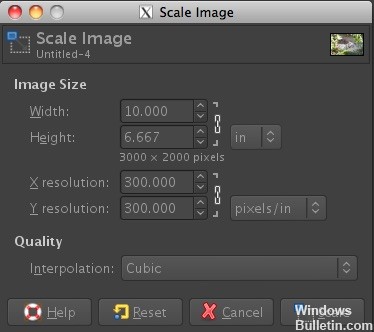
- Jos GIMP on auki, siirry kohtaan Tiedosto> Avaa ja valitse kuva
- Valitse Kuva> Skaalaa kuva
- Näkyviin tulee "Scale Image" -valintaikkuna.
- Jos haluat nähdä kuvan koon tuumina tai muun arvon kuin pikseliä, käytä avattavaa valikkoa vieressä
- Anna uudet arvot kuvan koolle tai resoluutiolle
Alkuperäinen kuva oli 10 ″ x 6,667 ″. Oletetaan, että haluamme suurentaa tämän kuvan 12 ″ x 8 ″ -kokoon tulostuksen ja kehystämisen helpottamiseksi. Haluamme pitää tarkkuuden 300, joten kirjoita vain kuvan koon mitat. Tässä esimerkissä olemme kasvattaneet asiakirjan leveyttä 10 tuumasta 12 tuumaan ja korkeutta 6,667 tuumasta 8 tuumaan.
- Valitse interpolointimenetelmä
- Ota muutokset käyttöön napsauttamalla Skaala
Huhtikuun 2024 päivitys:
Voit nyt estää tietokoneongelmat käyttämällä tätä työkalua, kuten suojataksesi tiedostojen katoamiselta ja haittaohjelmilta. Lisäksi se on loistava tapa optimoida tietokoneesi maksimaaliseen suorituskykyyn. Ohjelma korjaa yleiset virheet, joita saattaa ilmetä Windows -järjestelmissä, helposti - et tarvitse tuntikausia vianmääritystä, kun sinulla on täydellinen ratkaisu käden ulottuvilla:
- Vaihe 1: Lataa PC-korjaus- ja optimointityökalu (Windows 10, 8, 7, XP, Vista - Microsoft Gold Certified).
- Vaihe 2: Valitse “Aloita hakuLöytää Windows-rekisterin ongelmat, jotka saattavat aiheuttaa PC-ongelmia.
- Vaihe 3: Valitse “Korjaa kaikki”Korjata kaikki ongelmat.
GIMP: n käyttö kuvan rajaamiseen ja koon muuttamiseen

- Avaa GIMP ja valitse Tiedosto> Avaa avataksesi tiedoston, jonka haluat leikata ja jonka kokoa haluat muuttaa.
- Tiedosto avautuu uudessa muokkausikkunassa. Valitse suorakulmainen kuvake GIMP-ikkunassa.
- Siirrä hiiri kuvaikkunan päälle ja valitse alue, jonka haluat rajata.
- Valitse nyt Kuva> Rajaa kuva ja kuva rajataan tekemäsi valinnan mukaan.
- Voit muuttaa kuvan kokoa valitsemalla Kuva> Muuta kuvan kokoa.
- Kirjoita uusi leveys ja napsauta sitten Muuta kokoa. Kuvan kokoa muutetaan ja korkeuden koon mukaan automaattisesti valitsemasi leveys.
- Voit nyt tallentaa tiedostosi valitsemalla Tiedosto> Tallenna nimellä.
- Jos tarvitset lisäohjeita, käytä sisäistä ohjeita napsauttamalla GIMP-ikkunan Ohje-painiketta.
Kuvan tarkkuuden muuttaminen GIMP: llä
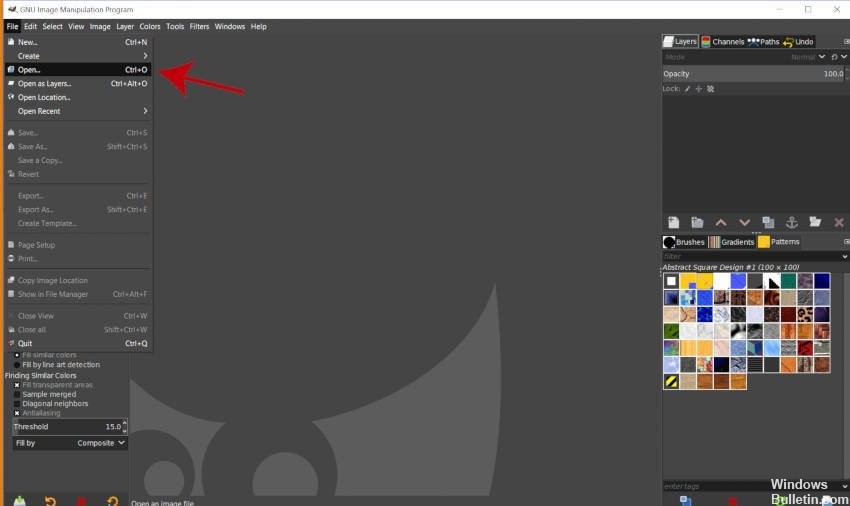
- Kun GIMP on auki, siirry kohtaan Tiedosto> Avaa ja valitse kuva.
- Valitse Kuva> Tulostuskoko
- Valintaikkuna tulostustarkkuuden asettamiseksi tulee näkyviin kuten alla.
- Kirjoita haluttu tarkkuus X- ja Y-tarkkuus-ruutuihin.
- Napsauta OK hyväksyäksesi muutokset.
https://docs.gimp.org/2.6/en/gimp-tutorial-quickie-scale.html
Asiantuntijavinkki: Tämä korjaustyökalu tarkistaa arkistot ja korvaa vioittuneet tai puuttuvat tiedostot, jos mikään näistä tavoista ei ole toiminut. Se toimii hyvin useimmissa tapauksissa, joissa ongelma johtuu järjestelmän korruptiosta. Tämä työkalu myös optimoi järjestelmäsi suorituskyvyn maksimoimiseksi. Sen voi ladata Napsauttamalla tätä

CCNA, Web-kehittäjä, PC-vianmääritys
Olen tietokoneen harrastaja ja harrastava IT-ammattilainen. Minulla on vuosien kokemus tietokoneen ohjelmoinnista, laitteiden vianmäärityksestä ja korjaamisesta. Olen erikoistunut Web-kehitys- ja tietokannan suunnitteluun. Minulla on myös CCNA-sertifiointi verkon suunnitteluun ja vianmääritykseen.

